在word中插入艺术字方法技巧 PPT
- 格式:ppt
- 大小:1.75 MB
- 文档页数:24


在幻灯片中插入艺术字
一、教学目标
1、知识与技能
为了更好地美化PowerPoint,我们可以在PowerPoint插入艺术字,使这篇演示文
稿的文章美观、别具一格。
2、过程与方法
采用任务驱动式教学法,教师先提出一定的任务,然后同学们边上机操作、边探讨
交流、边活动边总结的方法,教师及时点拨,让学生在动手实践的同时,发现问题、解
决问题。
3、情感态度和价值观
通过学生对插入艺术字的操作,让学生在动手操作的同时发现问题,从而培养学生在上机操作时,认识到在插入图形时出现的实际问题,增强学生学好信息技术的信心和积极性。
二、教材内容分析及学生分析
1、教材分析
本节学习插入艺术字
1、插入艺术字。
2、修改艺术字
2、学生分析
让学生在任务驱动方式下来上机学习,综合本课知识,体现自己的才能,这样可能
有的学生做的比较好,但也可能出现这样或那样的问题,让学生在“研究”中学,在“实践”中学,我想这样会大大激发学生的学习兴趣。
3、重难点
重点:1、插入艺术字。
2、修改艺术字
难点:将本节的两部分知识点融合一体,完成本课节的练习题。
三、知识结构
插入艺术字
1、插入艺术字。
2、修改艺术字
四、教学过程。


Word中的文字特效和艺术字技巧提升文档视觉效果Microsoft Word是一款功能强大的文字处理工具,广泛应用于学术、商务和创意行业。
除了基本的文字输入和编辑功能外,Word还提供了各种文字特效和艺术字技巧,可以为文档增添一些独特的视觉效果。
本文将介绍几种常用的文字特效和艺术字技巧,并说明如何使用它们来提升文档的视觉效果。
一、文本阴影文本阴影是一种简单但有效的文字特效,可以使文字在文档中更加突出和易于阅读。
在Word中,通过选择“格式”选项卡中的“文本效果”菜单,然后选择“阴影”选项,即可为文字添加阴影效果。
用户可以根据需要选择不同的阴影样式、颜色和大小,以使文本与背景产生明显对比,提高可读性。
二、字体渐变字体渐变是一种将两种或多种颜色平滑过渡应用于文本的艺术字技巧。
通过选择“首页”选项卡中的“字体效果”按钮,然后在弹出菜单中选择“渐变”选项,即可为文本添加渐变效果。
用户可以选择渐变的颜色、方向和样式,以创建各种独特的艺术字效果。
字体渐变可以使文本看起来更加富有立体感和视觉层次,提高文档的视觉吸引力。
三、文字透明度文字透明度是一种引人注目的文字特效,可以通过调整文字的透明度来实现淡入淡出的效果。
在Word中,用户可以通过选择“格式”选项卡中的“文本效果”按钮,然后在弹出菜单中选择“透明度”选项来调整文字的透明度。
用户可以根据需要选择透明度的级别,使文本具有透明或半透明的效果。
文字透明度可以为文档增添一些现代感和艺术感,使视觉效果更加出众。
四、艺术字样式Word中提供了丰富的艺术字样式,可以使文本具有各种独特的艺术效果。
在Word 2013及更高版本中,用户可以通过选择“插入”选项卡中的“艺术字”按钮,然后在弹出菜单中选择自己喜欢的艺术字样式。
Word还提供了对艺术字进行自定义的选项,用户可以根据需要调整字体、颜色、大小和布局等参数。
艺术字样式能够使文本在视觉上更加引人注目,为文档带来一些创意和个性。
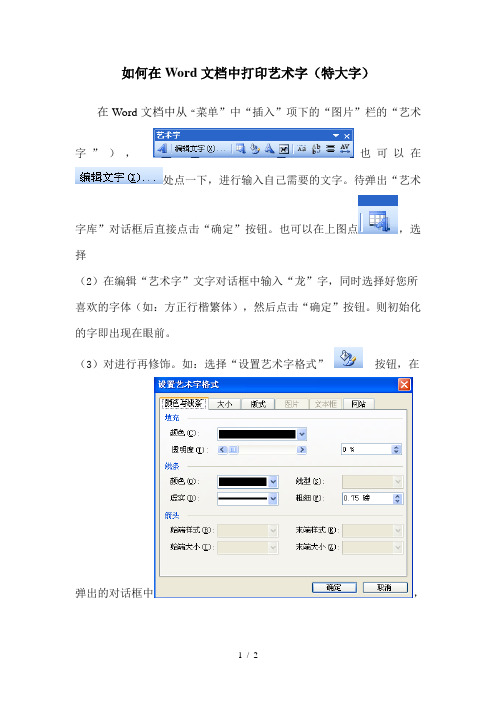
如何在Word文档中打印艺术字(特大字)在Word文档中从“菜单”中“插入”项下的“图片”栏的“艺术字”),也可以在
处点一下,进行输入自己需要的文字。
待弹出“艺术
字库”对话框后直接点击“确定”按钮。
也可以在上图点,选择
(2)在编辑“艺术字”文字对话框中输入“龙”字,同时选择好您所喜欢的字体(如:方正行楷繁体),然后点击“确定”按钮。
则初始化的字即出现在眼前。
(3)对进行再修饰。
如:选择“设置艺术字格式”按钮,在弹出的对话框中,
将其放大、填充颜色(如:黑色)、加线条颜色(如:黄色)、线条类型等等,再选中“艺术字”形状按钮,在弹出的对话框中选中按钮,此时心形字展现在您面前(其余项类推),当然您还可用鼠标指针拖动艺术龙字最左边的小黄色菱形上下移动,直到您所喜欢的形状为止。

《WORD中插入艺术字》探究型教案松原市宁江区建设小学高洪侠教学目标1、知识与技能目标:掌握插入艺术字的方法以,学会插入艺字,并能对其进行简单调整,能简单运用艺术字设置方法设计个性作品。
2、过程与方法目标:以学生自主学生为主,小组研究为辅,共同完成学习任务。
3、情感与态度目标:发展个人爱好,激发学生的学习兴趣。
通过学生的尝试操作,提高自主探索的学习能力,培养学生审美情趣和语言表达能力。
教学重点:插入艺术字的方法教学难点:艺术修饰美化教学准备:网络教室范例贺卡教学过程:一、创设情境,引入新知师:同学们你们好!你们知道1月1日是什么日子吗?生:元旦。
师:请同学们读一读贺卡中的祝福,小组内之间互相观察一下,看看贺卡里有什么内容。
(学生讨论观察)师:如果我们运用WORD软件,可以用哪些制作方法来完成贺卡?生:插入剪贴画、艺术字,自选图形等方法制作贺卡。
师:我们选择的图片要与主题有关,文字都是祝福的话,心中最想表达的语言,色彩和形状也要搭配合理。
这些都是我们制作一张好的贺卡的必要条件。
二、明确任务,创新设计师:今天我们就来运用WORD制作贺卡,同时要进行一次比赛,通过比赛的方式评出节课的优秀作品。
在制作之前请你说说自己的制作想法。
师:请同学们来看看,老师制作的几张贺卡,有的是纵向,有的是横向的,首先我们要对贺卡的页面进行设置。
师:(演示并讲解)单击文件菜单选择页面设置,在页面设置对话框的页边距选项中选择纵向或横向,单击确定。
请同学把自己贺卡页面设置好。
(学生上机操作)师:现在我们开始制作元旦贺卡了,你可以用学过的知识在文中插入剪贴画及艺术字来美化你的贺卡。
(复习插入剪贴画的方法,生演示、练习)(学生遇到问题,如何移动图片、艺术字)师:谁能帮助这位同学来解决问师呢?(生答演示)(强调图片设置环绕方式,衬于文字上方)师:在贺卡中我们还要添加一些祝福的语言,同学们互相讨论一下祝福语言。
(生讨论)请同学说一说。
师:老师听到你们的温暖祝福,都被深深的感动了,快把你们的祝福加到贺卡当中吧。
在word中插⼊艺术字教学设计在word中插⼊艺术字⼀、教学⽬标1、知识⽬标:掌握在word中制作艺术字,并且修改艺术字的⽂字和样式以及艺术字的格式。
2、能⼒⽬标:培养学⽣的创新能⼒,⾃主学习能⼒以及团队协作能⼒。
3、情感⽬标:学⽣能够运⽤艺术字来修饰⾃⼰的作品,并且感受在word 中进⾏制作的乐趣,能在学习中锻炼⾃⼰的探索能⼒,提⾼⾃⼰的审美情趣。
⼆、教学重难点重点:在word中插⼊艺术字的⽅法以及修改艺术字的⽂字和样式难点:设置艺术字的格式三、教学过程1、趣味导⼊师:⽼师遇到⼀个难题,想请同学们帮忙,⽼师设计了两张封⾯,内容是⼀样的,只有⽂字的形式是不同的,如果要选择⼀张作为封⾯,⼤家会选择哪⼀张?(第⼆张运⽤了艺术字,字体更漂亮,更符合封⾯的要求:美观性)谁能给⽼师讲⼀讲,你所选的这个封⾯,这中好看的字是什么字?我们这节课就来学习如何插⼊艺术字。
2、复习旧知①认识word程序师:word是美国微软公司退出的⼀款办公软件office家族成员之⼀,是⽬前最⼴泛的⽂字处理软件,要使⽤word程序,我们⾸先要启动word程序。
如何启动?有集中⽅法?任务⼀:启动word程序单击开始→所有程序→Microsoft office 2003→word如果桌⾯上有word图标→双击打开2、认识word界⾯师:word的界⾯和Windows的界⾯很相似标题栏→菜单栏→⼯具栏→⼯作区3、学习新知师:启动了word程序,⼤家对照课本112页的内容,⾃主学习,完成今天的第⼆个任务。
任务⼆:插⼊艺术字“读书⽉”提问:你学会插⼊艺术字的操作了吗?要打开插⼊艺术字对话框,我们需要在菜单栏中找到哪个命令菜单?①插⼊→图⽚→艺术字→选择⼀种→确定②输⼊艺术字“读书⽉”③确定(弹出艺术字⼯具栏)师:请同学演⽰如何插⼊艺术字,并⼀起来欣赏⼀些漂亮的、震撼我们视觉的艺术字。
艺术字是多变的,⼤家想想如何可以把⾃⼰的艺术字变的更漂亮、更美观呢?布置任务三4、修改艺术字的格式师:我们⼤家已经学习了如何插⼊艺术字,⼤家也看到了更多美观的艺术字样式,艺术字的⼤⼩和样式是可以变换的。